平时我们用手画“条形图”的时候,常常用一条“趋势线”来表示数据的走向,在Access中,几乎任何一种二维图表,都可以添加趋势线的。
首先用鼠标激活图表的“图表区域”,然后单击“图表”菜单上的“添加趋势线”命令。就可以打开一个“添加趋势线”对话框,如下图所示,使用这个对话框就可以添加“趋势线”了。

在这个对话框上有两个选项卡,一个是“类型”,一个是“选项”,在“类型”选项卡上,有两个主要部分,“趋势预测/回归分析类型”和“选择数据系列”。单击“趋势预测/回归分析类型”中的一个选项,就可以在图表中画相应类型的趋势线。而单击“选择数据系列”列表框中的一项。就可以在图表中画出那个字段的数据趋势线。比如现在我们要对“总销售额”这个系列画一条“线性”趋势线的话只要先单击“选择数据系列”列表中的“总销售额”项,然后再单击“趋势预测/回归分析类型”中的“线性”图就可以了。
“选项”选项卡在“趋势线名称”中可以定义趋势线的名称。还可以在“趋势预测”中定义趋势线前推或倒退的周期数,来满足用户对趋势线的周期要求。
单击“确定”按钮,现在的图表上就出现了一条趋势线,如下图所示。
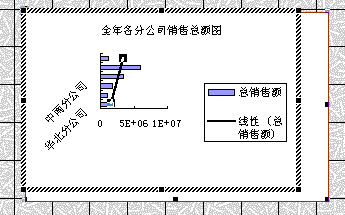
而且在一个图表上还可以添加不止几条“趋势线”,而添加的过程都和上面是一样了。
>>>返回 Access 2000 入门教程 专题 | 返回 Access基础教程 列表 | 返回 学院 首页
| Word教程网 | Excel教程网 | Dreamweaver教程网 | Fireworks教程网 | PPT教程网 | FLASH教程网 | PS教程网 |
| HTML教程网 | DIV CSS教程网 | FLASH AS教程网 | ACCESS教程网 | SQL SERVER教程网 | C语言教程网 | JAVASCRIPT教程网 |
| ASP教程网 | ASP.NET教程网 | CorelDraw教程网 |
 QQ:2693987339(点击联系)购买教程光盘
QQ:2693987339(点击联系)购买教程光盘